Configura Opera Unite per inviare facilmente file di grandi dimensioni dal tuo PC
Varie / / February 12, 2022
Le menti brillanti che ti hanno portato il browser Operaweb hanno a disposizione un altro allettante software. È chiamato Opera Unite ed è un potente strumento di condivisione file che si integra con il browser web Opera. Potrebbe essere utilizzato per condividere e inviare facilmente file di grandi dimensioni dal tuo computer, tramite Internet. Non dovrai più preoccuparti delle dimensioni degli allegati e-mail o aspettare di caricare file su un servizio online.
Opera Unite mira ad essere un programma collaborativo che consente di condividere file con i propri cari o colleghi senza dover passare attraverso un server centrale di terze parti (come illustrato di seguito) e questo riesce.
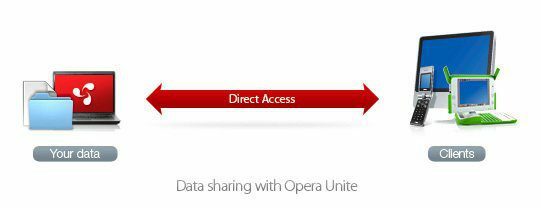
Come funziona?
In Opera Unite hai il controllo. Decidi quali file e cartelle sono condivisi sul server e quali no. Ti viene fornito un URL univoco che fornisce un collegamento ai file che scegli di condividere. Chiunque tu scelga di condividere può utilizzare quel link per accedere a foto, video o qualsiasi altra cosa sul proprio computer connesso al Web. È scioccante quanto sia facile da configurare e implementare. Non mi sono mai imbattuto in un
condivisione di file programma che era così facile da usare.Installazione
Passo 1: Installa l'ultima versione di Browser Opera (10.10 o successivo). Troverai il link per il download su Ufficiale Opera Unite sito web.
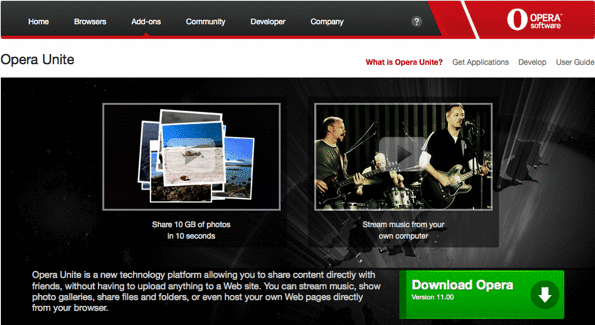
Passo 2: Dopo il Browser Web Opera ha terminato il download, avvia il browser. Torna al Ufficiale Opera Unite sito Web e selezionare il menu a discesa Componenti aggiuntivi menu nella parte superiore della pagina.

Passaggio 3: Selezionare Opera Unite dal menu a tendina e il Applicazioni la pagina verrà caricata. Come illustrato nello screenshot qui sotto, fare clic su Installa l'applicazione pulsante sotto il Condivisione di file icona.
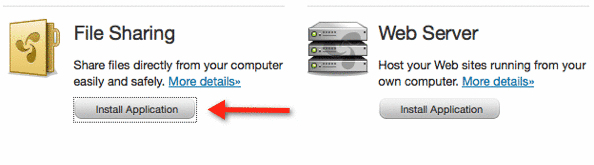
Passaggio 4: Benvenuti a Opera Unite a tutti! Basta fare clic Prossimo. Bello e semplice.
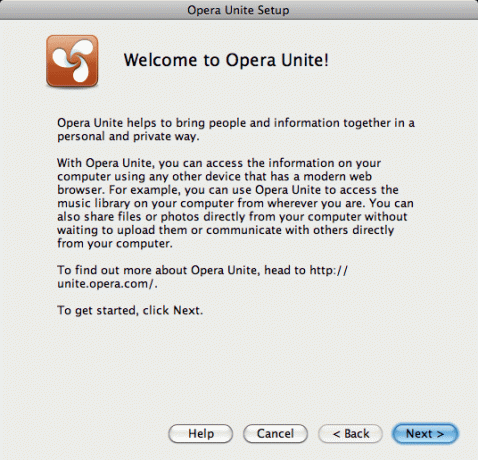
Passaggio 5: Per utilizzare Opera Unite, è necessario un Conto Opera. Se ne hai già uno, fai clic Ho già un account. In caso contrario, compila le informazioni richieste, accetta i termini e le condizioni e fai clic Prossimo.
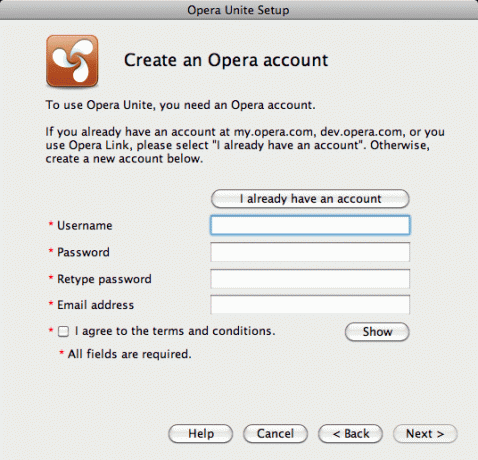
Passaggio 6: È ora di dare un nome al tuo computer. Hanno un elenco a discesa di nomi suggeriti. Ho scelto casa mentre eseguivo questa configurazione sul mio computer di casa. Nota che l'URL cambierà a seconda del nome del tuo computer. Puoi vedere l'URL sopra Nome del computer. (Mostrato sotto).

Passaggio 7: Il programma di installazione ti chiederà quindi di specificare la cartella che conterrà i documenti che desideri condividere in Opera Unite. Dopo aver scelto la cartella desiderata, premi ok e basta! Sei pronto per iniziare a utilizzare Unite!
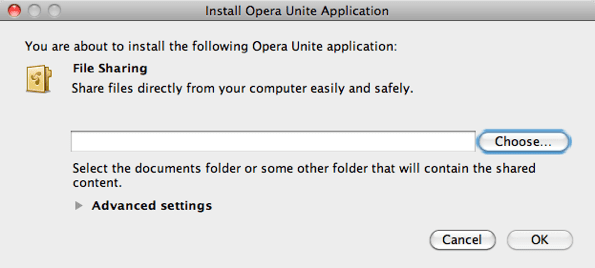
Cosa faccio ora?
Supponendo che tu abbia seguito i passaggi precedenti, ora hai il Browser Opera sul tuo computer con Opera Unite installato correttamente. Apri una nuova finestra del browser e seleziona il Opera Unite a casa sulla barra laterale di sinistra, quindi selezionare il Condivisione di file icona. Si aprirà la pagina vista sotto.
Questa è la tua home page di Opera Unite. Il riquadro rosso a destra contiene le tue informazioni di condivisione. L'URL che viene stampato nella parte superiore della casella è quello che useresti per aprire i tuoi file da un altro computer. La password sottostante è necessaria per accedere ai file, una funzionalità di sicurezza aggiuntiva di cui sono stato grato.
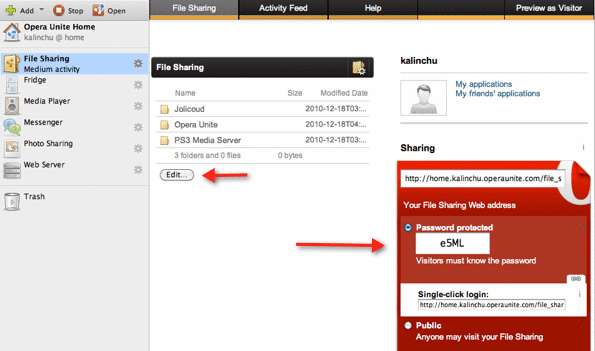
C'è anche la possibilità di rendere pubblica la tua cartella, il che significa che chiunque può visualizzare i tuoi documenti condivisi senza password. Carica nuovi file nella tua cartella di condivisione e appariranno in Opera Unite. Il Modificare pulsante ti dà un breve tutorial su come farlo.
Conclusione
Sto usando Opera Unite da un paio di giorni per essere sicuro della sua qualità prima di consigliarlo. Lo adoro assolutamente. Ho usato Opera Unite per scrivere questo post sul blog caricando i miei screenshot nella mia cartella condivisa. Una volta caricate queste foto, è stato facile trasferire i miei file da un computer all'altro con un trascinamento della selezione.
Era molto più facile che usare una chiavetta USB, perché non c'era nessun problema. Ho appena digitato il mio URL univoco, inserito la mia password e i file erano lì ad aspettarmi. In realtà potrebbe essere abbastanza buono per farmi passare a Opera come browser principale (purtroppo Unite non è supportato da nessun altro browser web).
Ultimo aggiornamento il 02 febbraio 2022
L'articolo sopra può contenere link di affiliazione che aiutano a supportare Guiding Tech. Tuttavia, non pregiudica la nostra integrità editoriale. Il contenuto rimane imparziale e autentico.
LO SAPEVATE
Il tuo browser tiene traccia del sistema operativo del tuo sistema, dell'indirizzo IP, del browser e anche dei plug-in e dei componenti aggiuntivi del browser.



